Roteiros de aprendizado do Viva Learning
Um roteiro de aprendizado é uma coleção de objetos de aprendizado ou uma sequência de atividades de aprendizado relevantes para as metas de aprendizado dos funcionários, como, por exemplo, integração ou aprimoramento de uma habilidade.
No Viva Learning, você pode selecionar um roteiro de aprendizado usando conteúdo de aprendizado de diferentes provedores de aprendizado habilitados para a sua organização.
Pré-requisitos
Criar um percurso de aprendizagem requer uma licença premium para Viva Learning ou Viva Suite.
Também precisa de permissões de administrador ou gestor de conhecimento para criar um percurso de aprendizagem no Viva Learning.
Criar um roteiro de aprendizado
Aceda ao separador Administração no Viva Learning e selecione Percurso de aprendizagem no menu esquerdo.
Selecione Criar novo.
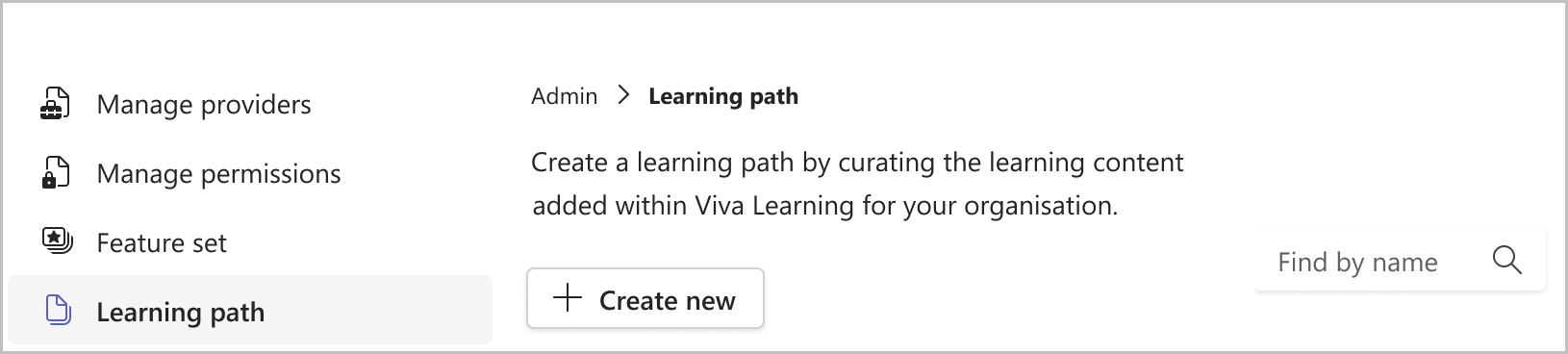
Adicione um título e uma descrição. Carregue uma miniatura ou escolha uma opção padrão.
Selecione Criar.
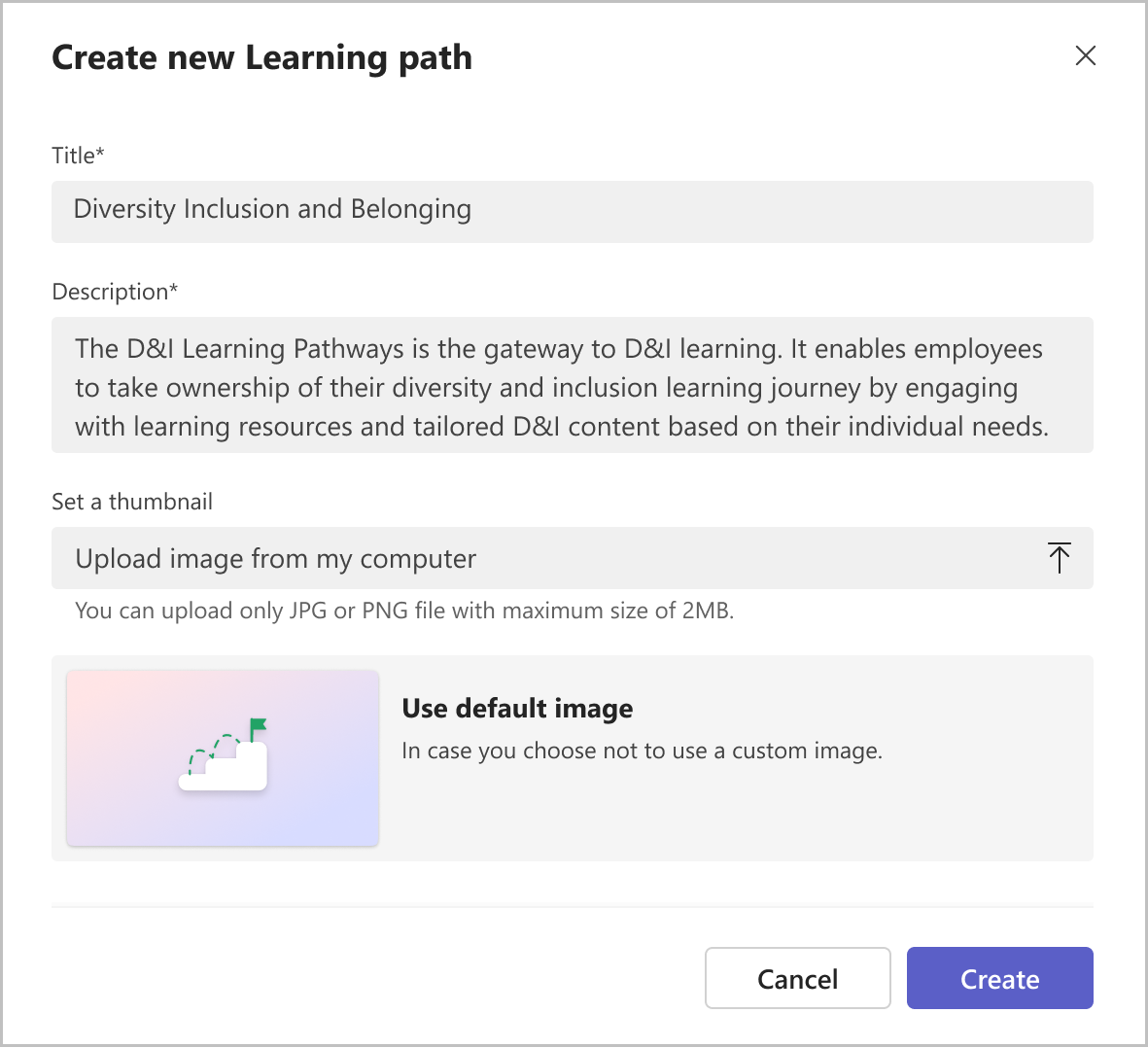
Selecione Adicionar conteúdo para adicionar o seu conteúdo.
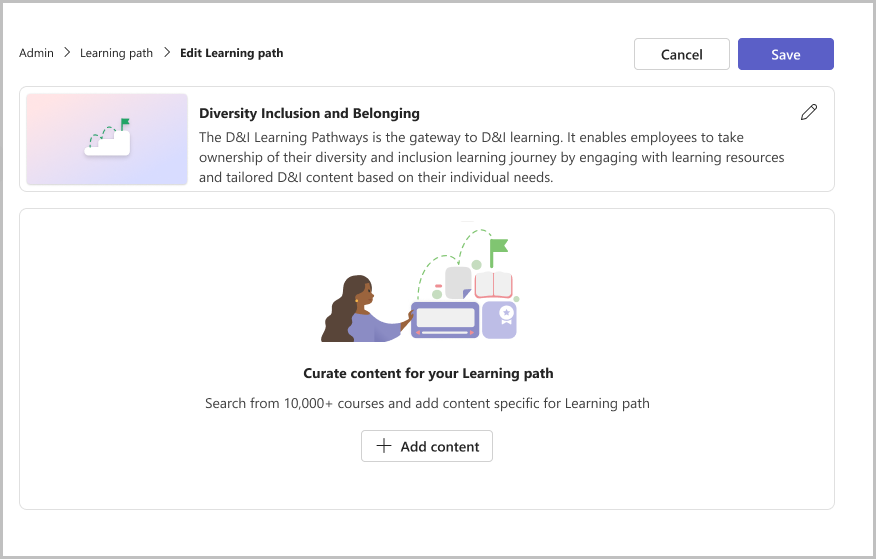
Você pode executar as ações a seguir.
Adicionar um título e uma descrição de seção.
Pesquisar um conteúdo de aprendizado relevante dos provedores de aprendizado dentro do Viva Learning ou adicionar um link ao conteúdo.
Selecione o conteúdo à sua escolha e selecione Adicionar.
Reordenar o conteúdo arrastando os cursos adicionados.
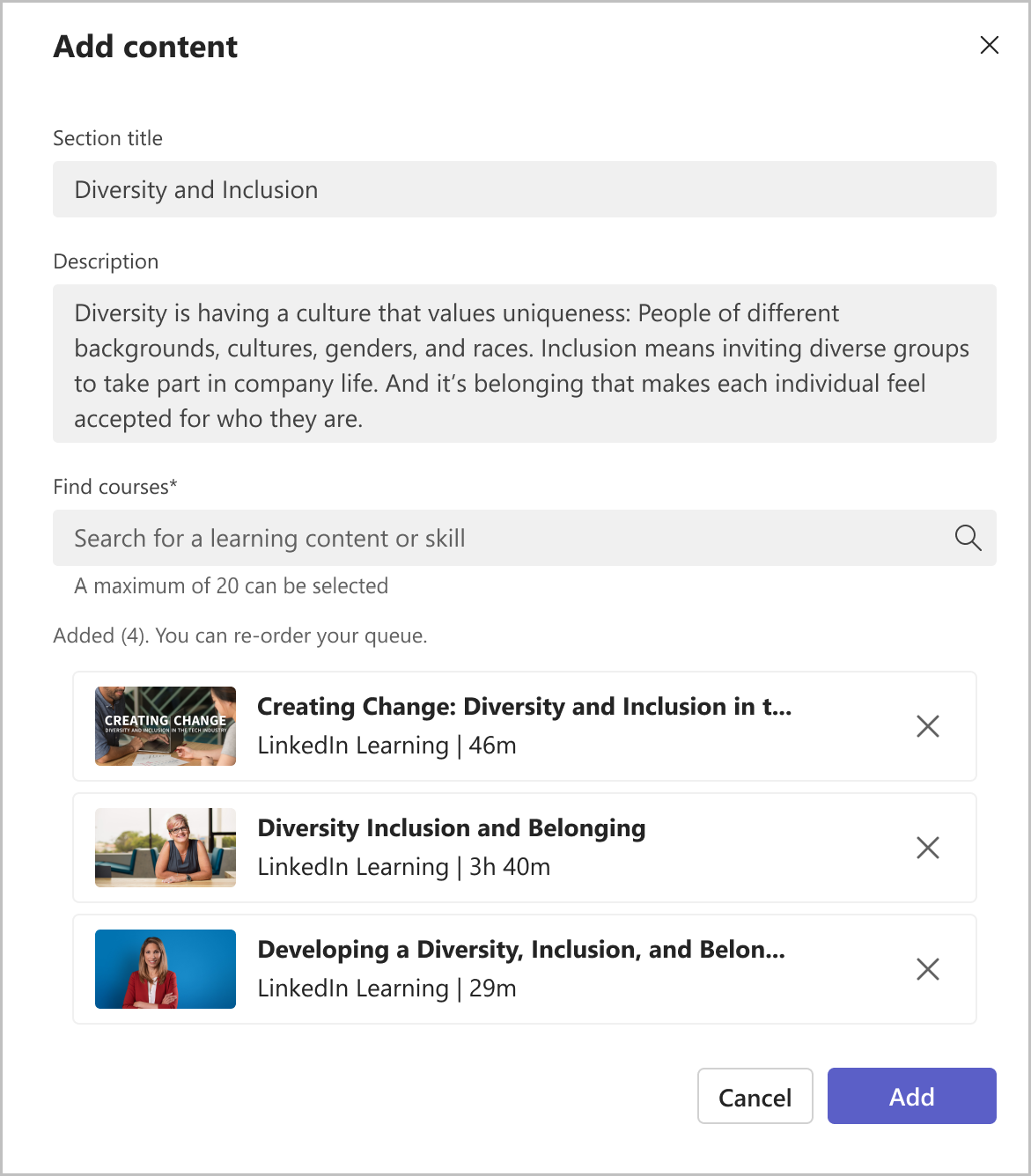
Selecione Adicionar Secção se quiser adicionar outra secção ao seu percurso de aprendizagem.
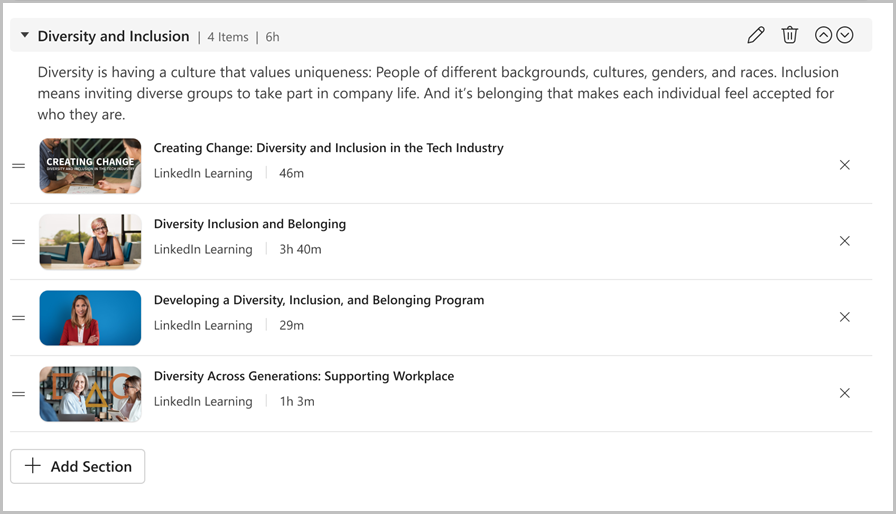
Reordene as seções usando as setas se necessário.
Selecione Salvar.
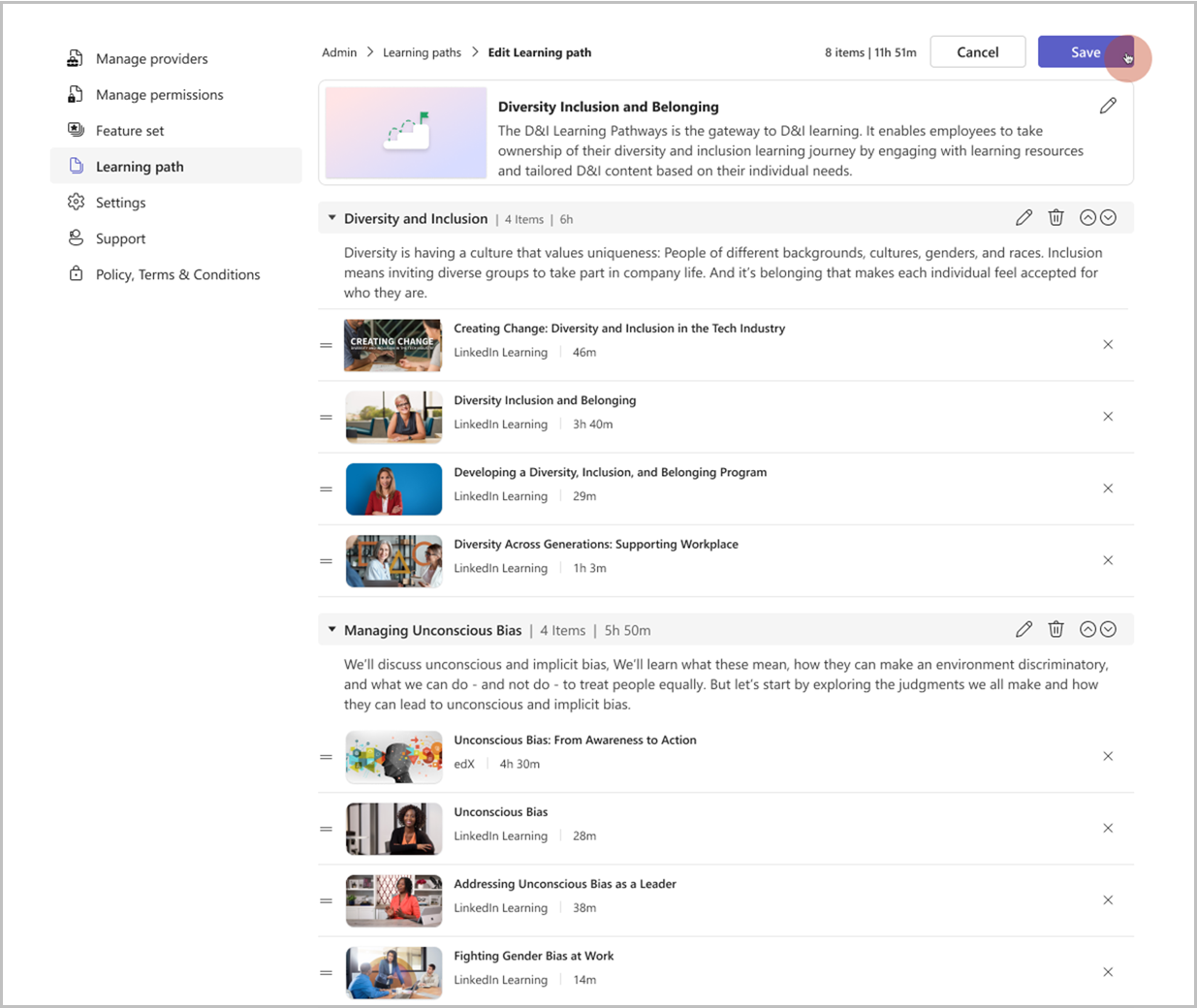
Seu roteiro de aprendizado é salvo nos rascunhos. Pode eliminar alterações guardadas, editar, pré-visualizar ou publicar o percurso de aprendizagem agora para o disponibilizar aos funcionários das suas organizações.
Ver e gerenciar opções de roteiros de aprendizado
Você sempre poderá ver e gerenciar seus roteiros de aprendizado existentes na seção Roteiro de aprendizado na guia Administrador. Você pode executar as seguintes opções ao selecionar:
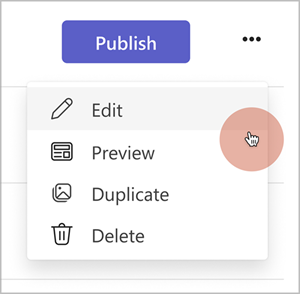
- Publicar para publicar o roteiro de aprendizado e disponibilizá-lo para os funcionários da organização. Também pode tomar nota ao publicar um percurso de aprendizagem.
- Editar para atualizar os detalhes do roteiro de aprendizado. Também pode editar os conteúdos e metadados dos percursos de aprendizagem de rascunho e publicados. Editar o percurso de aprendizagem não altera o URL de cópia. Editar um percurso de aprendizagem publicado pode alterar o progresso e a experiência dos formandos. Também pode tomar nota ao editar um percurso de aprendizagem.
- Pré-visualizar para apresentar uma pré-visualização de como o percurso de aprendizagem é apresentado ao formando uma vez publicado.
- Duplicar para criar uma cópia de um roteiro de aprendizado existente, que você pode publicar e modificar ainda mais.
- Excluir para excluir o roteiro de aprendizado. Depois de excluído, o roteiro de aprendizado não pode mais ser descoberto pelos funcionários da sua organização. Excluir o roteiro de aprendizado remove todas as referências para o roteiro de aprendizado em questão, como favoritos ou recomendações.
Após a publicação de um percurso de aprendizagem, este é apresentado na Home page na secção Procurar cursos pelo fornecedor no carrossel de nome do seu inquilino.
Os funcionários podem descobrir e reproduzir o curso clicando no cartão do roteiro de aprendizado, navegando até a página de detalhes e selecionando a miniatura do curso.
Pode encontrar detalhes sobre a conclusão do percurso de aprendizagem dos utilizadores para cada versão ou editar ao aceder a Gerir Metadados de Conteúdo e exportar os metadados de conteúdo para os formandos.